Оптимизация PDF-файла
Оптимизация PDF-файлаОптимизация PDF-файла позволяет создать его копию с измененными свойствами, более подходящую для определенных целей. Это облегчает нахождение компромисса между размером файла и качеством изображения.
Выберите «Домой» > «Сервис» > «Уменьшить» > Оптимизировать, чтобы открыть диалоговое окно, содержащее описанные ниже панели.
Панель «Общие»
Для начала укажите уровень совместимости и выберите параметры сжатия.
Оптимизировать PDF для просмотра через Интернет: в результате объекты будут обрабатываться так, что текст будет отображаться раньше, а большие изображения — позже.
Использовать технологию Flate: эта технология применяется для кодирования потоков данных; используйте ее вместо технологии LZW для сокращения размера потока.
Удалите структуру документа, устранив данные теговой разметки.
Удалите личные данные из других приложений, встроенные эскизы и недопустимые закладки и ссылки: эти элементы могут быть бесполезными, они не влияют на вид PDF-файла.
Параметры раздела «Отменить все»:
Комментарии. будут удалены все комментарии, содержащиеся в PDF-файле. Комментарии могут содержать примечания, пометки, рисунки, а также файлы и звуковые вложения.
Действия форм, действия скриптов JavaScript: если PDF-файл содержит интерактивные компоненты, такие как кнопки для отправки формы, однако они не нужны, их можно удалить.
Внешние перекрестные ссылки: если PDF-файл содержит ссылки на другие файлы, которые будут недоступны для других пользователей, эти ссылки можно удалить.
Анимированные изображения: изображения в PDF-файле могут иметь «альтернативные» изображения, которые являются необязательными и могут быть удалены. Например, цветное изображение может иметь альтернативный черно-белый вариант, используемый для печати вместо цветного изображения.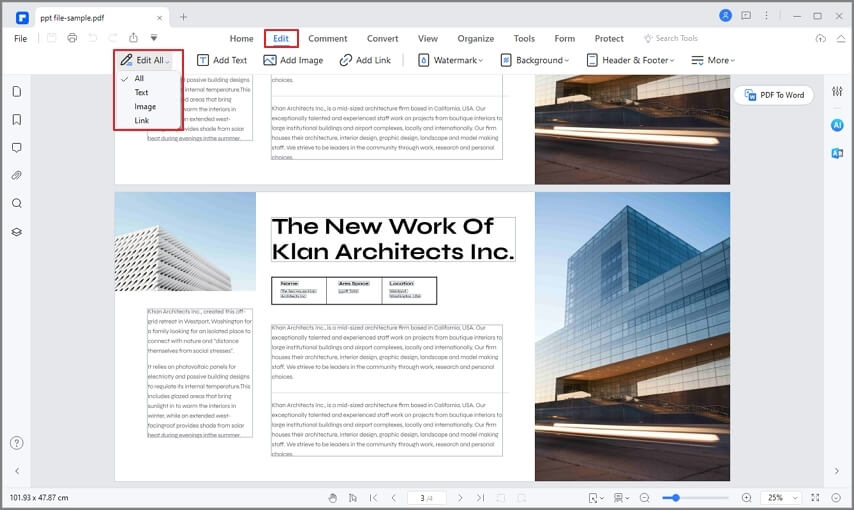
Панель изображений
Эти параметры предназначены для изменения дискретизации, методов сжатия и качества цветных изображений, изображений в оттенках серого и черно-белых изображений в PDF-документах. Для сокращения размера файла используйте метод сжатия JPEG или JPEG2000. Метод ZIP может привести к увеличению размера файла, если исходные изображения уже сжаты методом JPEG.
Сжатие JBIG2 является наилучшим вариантом для черно-белых изображений. Если качество изображений некритично, его можно снизить для сокращения размера файла.
При обработке сканированных страниц с параметром Использовать слои MRC изображения разбиваются на три слоя с оптимизированной степенью сжатия для каждого из слоев, что позволяет сократить общий размер файла. Параметр

Если выбран параметр «Оптимизировать изображения только при уменьшении размера», каждое изображение в документе анализируется и оставляется в прежнем виде в том случае, если его оптимизация не приведет к уменьшению размера файла.
Панель шрифтов
Отключение внедрения шрифтов позволяет сократить размер файла. Однако полученный PDF-файл может отличаться от оригинала, так как в системе, на которой будет просматриваться файл, может не оказаться требуемых шрифтов, и они будут замещены шрифтами сходного начертания или более простыми.
Другой способ уменьшить размер файла — сократить размер PDF.
Foxit PDF Editor — использование для сканированных изображений
-
Реставрация документа: консерватизм и инновации ‒ 2022
Научное издание
-
Библиотечный фонд
Справочник
-
Библиотечное фондоведение: избранное
Столяров Ю.
 Н.
Н.Научное издание
-
Наука, технологии и информация в библиотеках LIBWAY-2019 : международ. науч.-практ. конф., Иркутск, 17-19 сент. 2019 г. : сб. тезисов докладов. ‒ Новосибирск, 2019.
Под общ. ред. Е. Б. Артемьевой
Материалы конференции
-
Сост. и науч. ред.: Тараненко Л. Г. [и др.].
Материалы конференции
-
Библиотека и книга как формы трансляции памяти. ‒ Санкт-Петербург, 2022
Маркова Т. Б.
Монография
-
Современные стратегии чтения: теория и практика. Смысловое чтение и работа с текстом.
 ‒ 5-е изд. ‒ Москва, 2021.
‒ 5-е изд. ‒ Москва, 2021.Пранцова Г. В., Романичева Е. С.
Учебное пособие
-
Кейсбук лучших библиотечных проектов начала тысячелетия. — Москва, 2021.
Под ред. О. М. Жаденова
Методические рекомендации -
Книжные памятники в аспекте сохранности : междисциплинар. науч.-практ. конф. ‒ Москва : Центр книги Рудомино, 2020. ‒ 136 с.
отв. ред.: Р. М. Сальникова, П. В. Беляков
Материалы конференции
-
Консервация документов : инструктивно-метод. указания. ‒ Санкт-Петербург : Российская национальная библиотека, 2020. ‒ 66 с.
Е. С. Быстрова, Т. Д. Великова, Н. С. Волгушкина [и др.] ; сост. и ред.: Т. Д. Великова ; ред. С. А. Давыдова
Методические рекомендации
-
Менеджмент библиотечно-информационной деятельности.
 ‒ Санкт-Петербург : Профессия, 2021. ‒ 389 с.
‒ Санкт-Петербург : Профессия, 2021. ‒ 389 с.В. К. Клюев, М. Н. Колесникова, М. П. Захаренко [и др.] ; науч. ред.: В. К. Клюев, М. Н. Колесникова
Учебник
-
Библиотека. Книга. Читатель : избранные статьи 2005-2020 гг. ‒ Санкт-Петербург : Профессия, 2021. ‒ 486 с. .
Сукиасян Э. Р.
Сборник
-
Справочник библиотекаря. – 5-е изд. Кн. 2. Управление проектами в библиотечно-информационной деятельности. ‒ Санкт-Петербург : Профессия, 2021. ‒ 199 с.
Грузова А. А.
Cправочное издание
-
Справочник библиотекаря. – 5-е изд. Кн. 1. Интерактивные и мультимедийные технологии продвижения чтения. ‒ Санкт-Петербург : Профессия, 2021. ‒ 158 с.
Н. П. Опарина, С. В. Савкина, Е. В. Роот ; под ред. И. С. Пилко
Cправочное издание
-
Библиографическая деятельность Российской национальной библиотеки за 100 лет: 1918-2018 гг.
: сб. ст. и воспоминаний. — СПб., 2019. — 160 с.
сост. и науч. ред. Н. К. Леликова
Сборник
-
Историческая библиотека в 1920-е — 1930-е гг. : сб. документов и материалов. — М., 2019. — 210, [1] с.
сост. К. А. Шапошников
Сборник
-
Библиотеки и просвещение в области прав потребителей : материалы 8-го Всероссийского научно-практического семинара (Москва, 26 октября 2018 г.). — М., 2019. — 180, [1] с.
сост. Т. Ю. Верхоланцева ; отв. ред. Э. А. Восканян.
Материалы конференции
-
Мировые информационные ресурсы. — 4-е изд., стер. — М., 2020. — 382 с.
Блюмин А. М., Феоктистов Н. А.
Учебное пособие
-
Авторское право в библиотеках, научно-исследовательских и учебных заведениях.
 — СПб., 2020. — 275 с.
— СПб., 2020. — 275 с.Земсков А. И., Шрайберг Я. Л.
Учебно-практическое пособие
-
Библиотечно-библиографическая классификация : средние таблицы. Вып. 8. 1 А Междисциплинарное знание ; 9 Я Литература универсального содержания ; Типовые деления общего применения / РГБ. — Москва, 2019. — 454, [1] с.
авт. коллектив: Г. П. Ванская и др. ; гл. ред. Э. Р. Сукиасян
Практическое руководство
-
Справочно-поисковый аппарат библиотеки / ГПНТБ СО РАН. — Новосибирск, 2019. — 301 с.
сост. А. А. Стукалова ; отв. ред. Г. А. Скарук
Учебно-методическое пособие
-
Будущее библиотек в условиях цифровой экономики : материалы Ежегод совещ. рук федер. и цент. регион. б-к России, Санкт-Петербург, 14-15 нояб. 2018 г. — Санкт-Петербург, 2019. — 169 с.
сост.
 : И.А. Трушина и др. ; ред. С. А. Давыдова
: И.А. Трушина и др. ; ред. С. А. ДавыдоваМатериалы конференции
-
Маркетинг библиотечно-информационной деятельности. — 2-е изд. — Москва, 2020. — 97 с.
Дворовенко О. В.
Учебное пособие
-
Проблемы краеведческой деятельности библиотек : материалы XIX Всерос. науч.-практ. семинара (г. Вологда, 9-12 окт. 2018 г.) / РНБ. — Санкт-Петербург, 2019. — 361 с.
сост. и науч. ред. Н. М. Балацкая
Сборник
-
Орловские чтения. Современные направления литературного краеведения в развитии региональной культуры : XXIII Орловские чтения, 27 марта 2018 г. — Йошкар-Ола , 2019.
Материалы конференции
-
Социолог в библиотеке, или Библиотекарь как социолог : практическое пособие для тех, кто хочет и любит исследовать.
 — Изд. 2-е, обновл. и доп. — М., 2019.
— Изд. 2-е, обновл. и доп. — М., 2019.Самохина М. М.
Практическое руководство
-
Стратегическое управление библиотекой. — М., 2020
Ильяева И. А., Маркова В. Н.
Учебное пособие
-
Обеспечение сохранности, реставрация и консервация документов. — Изд. 2-е, перераб. — СПб [и др.], 2019.
Егоров В. П., Слиньков А. В.
Учебное пособие
-
Формирование цифровых коллекций : науч.-практ. пособие. – М., 2019.
Масхулия Т. Л. и др.; под общ. ред. Жабко Е. Д
Практическое руководство
-
Труды ГПНТБ СО РАН. Вып. 13. Библиотеки в контексте социально-экономических и культурных трансформаций : материалы Всерос. науч.-практ. конф. (Кемерово, 25-29 сент. 2017 г.) : [в 2 т.]. — Новосибирск, 2018.

ГПНТБ
Материалы конференции
-
Трансформация библиотек и библиотечных систем в современных условиях : материалы [XXIV] Ежегод. совещания руководителей федер. и центр. регион. б-к России, Санкт-Петербург, 14-16 нояб. 2017 г. — Санкт-Петербург, 2018.
Материалы конференции
-
Библиография библиографии
Штратникова А. В.
Учебник
-
Предметизация краеведческих документов : (на примере Кемеровской области). — Москва, 2018.
Сакова О.Я., Рудакова Т.П.
Учебно-практическое пособие
-
Народные скрепы: работа библиотек с национальной литературой : практическое пособие. — Москва, 2018.
Шуминова И. О.
-
Библиотечно-информационная деятельность: эволюция, содержания и структуры : монография.
 — Москва, 2020
— Москва, 2020Каширин С. В., Веретехина С. В.
-
Труды ГПНТБ СО РАН. Вып. 12. Библиотека традиционная и электронная: смыслы и ценности : материалы межрегион. науч.-практ. конф. (Новосибирск, 4-6 окт. 2016 г.) : [в 2 т.]. — Новосибирск, 2017.
ГПНТБ
Материалы конференции
-
Типология чтения и читателей художественной литературы : научно-практическое пособие. — Москва, 2014
Серебряная М. Я., Швецова-Водка Г. Н.
-
Румянцевские чтения — 2018 : библиотеки и музеи как культурные и научные центры: историческая ретроспектива и взгляд в будущее : к 190-летию со времени основания Румянцевского музея : [в 3 ч.]. – М. : Пашков дом, 2018.
Материалы конференции
-
Систематизация по таблицам библиотечно-библиографической классификации.
 – М. : Пашков дом, 2018. — 170, [1] с.
– М. : Пашков дом, 2018. — 170, [1] с.Методические рекомендации
-
Библиотеки в информационном обеспечении реализации государственной культурной политики : материалы X Всероссийского совещания руководителей служб информации по культуре и искусству, Москва, 3-4 окт. 2017 г. — М. : Пашков дом, 2018. — 217, [1] с.
сост. А. В. Горбунова
Материалы конференции
Как уменьшить размер отсканированного документа PDF — Блог
Хранение отсканированных документов или документов Word в виде файлов PDF имеет много преимуществ. Это поможет вам оставаться организованным, обмениваться файлами легко и по более низкой цене. Одна из причин, по которой некоторые люди не конвертируют свои документы в другие версии, — боязнь потерять формат или вообще какую-то информацию.
Существует ряд причин, по которым всегда необходимо преобразовывать документы в файлы PDF. Одна из этих причин заключается в том, чтобы иметь возможность легко делиться ими. Отправка больших PDF-файлов может быть невозможна, поскольку всегда существует ограничение на размер файла, который можно отправить в виде вложения.
Одна из этих причин заключается в том, чтобы иметь возможность легко делиться ими. Отправка больших PDF-файлов может быть невозможна, поскольку всегда существует ограничение на размер файла, который можно отправить в виде вложения.
Еще одна проблема — боязнь потерять первоначальный формат документа после уменьшения размера. Вам необходимо изучить такие параметры, как сжатие без потерь, чтобы уменьшить размер документов PDF без ущерба для их качества.
Единственный способ решить эту проблему — сжать PDF-документ, чтобы уменьшить его размер. Но всегда есть риск потерять формат исходного документа при переносе документов из одной версии в другую.
С помощью программного обеспечения для сжатия PDF вы сможете легко уменьшить размер любого PDF-документа до требуемого размера. Не имеет значения, содержит ли документ графику, отсканированные изображения, текст, формы или любую другую информацию, программное обеспечение сможет сжать ее, не влияя на исходное качество документа.
Вот несколько способов уменьшить размер файла PDF без ущерба для его качества:
1. Используйте программное обеспечение для сжатия PDF
Adobe Acrobat
Самое популярное и надежное программное обеспечение для редактирования PDF. С помощью Adobe Acrobat вы можете просматривать, редактировать, создавать и управлять файлами в переносимом формате документа.
2. PDF Compressors Online
Для уменьшения размера файла PDF можно использовать веб-приложение. Если вы решите использовать онлайн-программу для сжатия документа PDF, убедитесь, что документ не содержит личной или конфиденциальной информации. Хотя онлайн-программы утверждают, что они уважают конфиденциальность пользователя, всегда существует вероятность того, что третьи лица могут получить доступ к вашей конфиденциальной информации.
3. Очистите неиспользуемое пространство с помощью оптимизатора PDF
В файле PDF может быть неиспользуемое пространство, о котором вы не знаете. Полезно определить, что действительно занимает место в вашем PDF-файле. Избавление от этого неиспользуемого пространства — эффективный способ минимизировать размер файла PDF.
Полезно определить, что действительно занимает место в вашем PDF-файле. Избавление от этого неиспользуемого пространства — эффективный способ минимизировать размер файла PDF.
4. Избавьтесь от ненужных объектов из файла PDF
Это еще один эффективный способ уменьшить размер файла PDF. Некоторые из популярных инструментов включают Nitro PDF и Adobe Acrobat. Обычно размер файла PDF увеличивается из-за таких вещей, как закладки, ссылки JavaScript и поля формы. Но при использовании Adobe Acrobat или Nitro PDF Professional эта проблема легко решается. Вам нужно будет выполнить несколько шагов, чтобы удалить ненужные объекты и уменьшить размер PDF.
5. Сжатие без потерь
Сжатие без потерь работает путем избавления от неважной информации, чтобы сохранить документ гораздо меньшего размера. Хотя новый документ будет меньше по размеру, вся предыдущая информация останется нетронутой.
Portable Document File или PDF — это популярный метод форматирования, позволяющий легко создавать и передавать документы. Однако совместное использование больших PDF-файлов может быть затруднено без уменьшения их размера. Еще одна проблема — боязнь потерять первоначальный формат документа после уменьшения размера. Вам необходимо изучить такие параметры, как сжатие без потерь, чтобы уменьшить размер документов PDF без ущерба для их качества.
Однако совместное использование больших PDF-файлов может быть затруднено без уменьшения их размера. Еще одна проблема — боязнь потерять первоначальный формат документа после уменьшения размера. Вам необходимо изучить такие параметры, как сжатие без потерь, чтобы уменьшить размер документов PDF без ущерба для их качества.
3 метода уменьшения размера отсканированного документа в формате PDF [бесплатно и легко]
Последнее обновление: 18 ноября 2022 г.
Сводка:
На этой странице содержится информация, необходимая для быстрого уменьшения размера хранилища отсканированного документа PDF. Предусмотрено три метода работы, все они бесплатны, безопасны и просты в использовании. Пожалуйста, читайте дальше, чтобы узнать больше.
Уменьшить размер отсканированного PDF-документа
Метод 1. Как уменьшить размер отсканированного документа с помощью Adobe Scan
Метод 2. Умный способ — как уменьшить размер отсканированного PDF-файла онлайн с помощью PDFgear
Способ 3.
 Как сжать отсканированные документы в автономном режиме с помощью PDFgear Desktop
Как сжать отсканированные документы в автономном режиме с помощью PDFgear DesktopПочему размер отсканированного документа такой большой?
Уменьшить размер отсканированного документа PDF
Q : У меня было две большие электрические схемы, которые мне нужно было отсканировать, чтобы я мог вернуть исходные документы моему клиенту, они имеют размеры 17×22″ и 34×22″. У меня не было времени отправить их в нашу службу сканирования и печати, поэтому я отсканировал каждый из них несколькими частями на нашем сканере обычного размера и позволил фотошопу автоматически сшить их вместе. Затем я распечатал их (в формате PDF в OSX), используя нестандартные размеры бумаги, чтобы сохранить размеры. Полученные PDF-файлы выглядят хорошо, но они довольно большие. Большой — 37 МБ, а меньший — около 7 МБ.
Можно ли уменьшить размер файла без ущерба для качества сканирования? Оригиналы были немного грубоваты для начала, поэтому мне нужно быть осторожным, чтобы они все еще были разборчивыми.
– Вопрос от ltcarter47 из Reddit отсканированные документы имеют очень большой размер файла, что довольно неблагоприятно для отправки в электронном виде или по электронной почте.
Если вы сбиты с толку этой проблемой, то этот пост определенно выручит вас. В этом посте представлены три простых, работающих и практических метода сжатия файлов отсканированных документов со сканеров.
Все представленные методы абсолютно бесплатны и безопасны , поэтому обязательно следуйте пошаговым инструкциям и попробуйте сами!
Дополнительные инструкции по работе с PDF : Сжать PDF до 300 КБ или меньше, Как представить PDF, Преобразовать Word в JPG Онлайн
Метод 1. Как уменьшить размер отсканированного документа с помощью Adobe Scan
Этот метод требует использования Adobe Scan, довольно популярного инструмента сканирования документов для телефонов Android и iPhone. Невозможно сжать PDF в Adobe Scan, поскольку он не предлагает такой функциональности (в отличие от Adobe Acrobat). Тем не менее, есть способ уменьшить размер файла .pdf при сканировании в Adobe Scan. Обходной путь следующий.
Невозможно сжать PDF в Adobe Scan, поскольку он не предлагает такой функциональности (в отличие от Adobe Acrobat). Тем не менее, есть способ уменьшить размер файла .pdf при сканировании в Adobe Scan. Обходной путь следующий.
Шаг 1. Запустите приложение Adobe Scan на своем мобильном устройстве
Чтобы уменьшить размер отсканированного документа, запустите Adobe Scan на своем мобильном телефоне.
Если вы еще не установили Adobe Scan:
— Загрузите Adobe Scan из Apple Store
— Загрузите Adobe Scan из Google Play Store
Установите и запустите Adobe Scan
Шаг 2. Импортируйте файл документа
Если вы еще не отсканировали документ, отсканируйте его с помощью Adobe Scan.
И если у вас уже есть отсканированный документ на вашем мобильном телефоне, добавьте документ, размер которого вы хотите изменить, в приложение Adobe Scan из фотопленки или памяти вашего мобильного устройства.
Импорт документа
Шаг 3. Изменение размера документа
Используйте функцию обрезки Adobe Scan, вторую слева опцию основного рабочего места, чтобы удалить любую нежелательную часть с границы отсканированного документа, которая заняла бы избыточное пространство для хранения, если нет.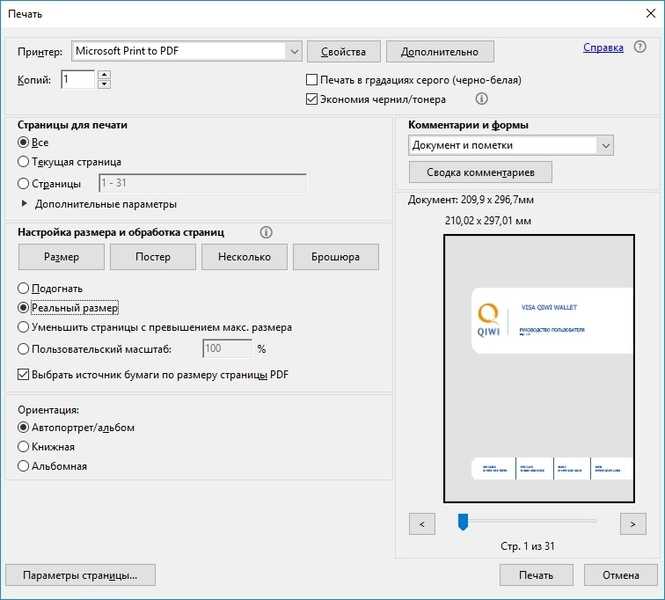 Будьте осторожны, чтобы не обрезать ничего важного!
Будьте осторожны, чтобы не обрезать ничего важного!
Изменение размера документа
Шаг 4. Сохраните отсканированный документ в формате PDF
После изменения размера границы отсканированного изображения нажмите кнопку «Сохранить PDF» в правом верхнем углу рабочего места, чтобы сохранить отсканированный документ в формате PDF. .
Сохранить PDF в Adobe Scan
Шаг 5. Сохраните документ с измененным размером в формате JPEG
Наконец, сохраните документ в формате JPEG (JPG), и вы найдете его в фотопленке. После этого выходной файл JPG будет иметь значительно меньший размер, чем исходный отсканированный файл PDF.
Сохранить документ в формате JPEG
Этот метод применяется в тех случаях, когда вам не важен формат файла документа, но если вы хотите, чтобы ваш файл был привязан к документу PDF, подходит умный способ.
Метод 2. Умный способ — как уменьшить размер отсканированного PDF-файла онлайн с помощью PDFgear
Хотите инструмент для уменьшения размера отсканированного PDF-файла и экспорта в формат PDF-файла? У нас есть вы.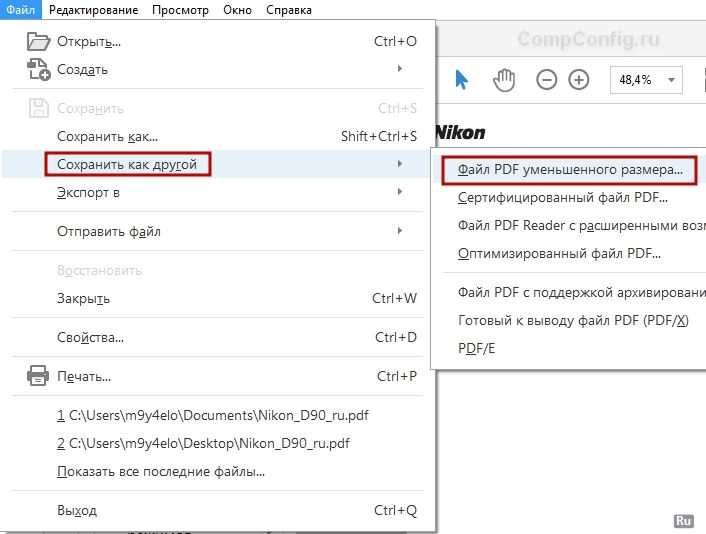 Представляем PDFgear, лучший онлайн-инструмент для сжатия PDF-файлов, который позволяет быстро сжимать отсканированные PDF-документы простым перетаскиванием.
Представляем PDFgear, лучший онлайн-инструмент для сжатия PDF-файлов, который позволяет быстро сжимать отсканированные PDF-документы простым перетаскиванием.
Созданное на основе технологии MRC , PDF gear позволяет выполнять экстремальное преобразование PDF, сохраняя при этом качество и удобочитаемость исходного PDF. PDFgear быстро уменьшает отсканированные PDF-файлы до 144 dpi, чтобы они лучше подходили для электронных писем.
PDFgear полностью бесплатен , зашифрован TLS и без водяных знаков . И как кросс-платформенный онлайн-сервис, PDFgear работает с популярными операционными системами, включая Windows 10 , Windows 11, Windows 7, Mac , Chrome, ноутбуки, Android, iOS и т. д. Таким образом, вы можете легко уменьшить размер отсканированных документов PDF на любом устройстве, на котором вы находитесь.
Уменьшить размер отсканированного документа PDF Сейчас
Шаг 1.
 Загрузите отсканированный документ PDF
Загрузите отсканированный документ PDFПерейдите к компрессору PDFgear PDF. Если вы работаете на рабочем столе, перетащите файл документа в компрессор. А если вы используете мобильный телефон, нажмите кнопку «Выбрать файлы», чтобы загрузить PDF-документ со своего устройства.
Загрузите PDF-файл в компрессор
Шаг 2. Уменьшите размер отсканированного документа с помощью PDFgear
Подождите одну секунду до завершения процесса загрузки и выберите предпочтительный режим сжатия: низкое, среднее или сильное сжатие. Чем меньше размер выходного файла, тем ниже качество.
Выберите параметр сжатия
Шаг 3. Загрузите сжатый отсканированный документ
Когда станет видна синяя кнопка «Загрузить», нажмите ее, чтобы загрузить сильно сжатый PDF-документ. Размер отсканированного сжатого документа будет показан под именем файла документ.
Загрузить сжатый PDF-файл
Если вы выберете низкое или среднее сжатие, вы обнаружите, что документ сохраняет исходное качество.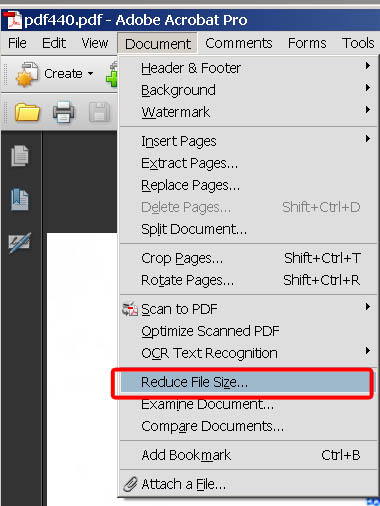
Способ 3. Как сжать отсканированные документы в автономном режиме с помощью PDFgear Desktop
PDFgear Desktop — идеальное решение для работы с PDF-файлами. PDFgear Desktop — это надежный настольный конвертер PDF, а также компрессор с высокой степенью сжатия без ущерба для качества PDF, более быстрым и стабильным сжатием/преобразованием и поддержкой массового сжатия.
И может помочь вам получить документы Adobe Scan PDF размером менее 50~100 КБ на страницу и около 20 МБ в целом, что было бы идеально в качестве вложений электронной почты. И есть больше возможностей, которые ждут вас, чтобы узнать.
Бесплатная загрузкаБесплатная загрузка
100% чистота и безопасность
Теперь нажмите кнопку «Загрузить» выше, чтобы получить PDFgear бесплатно на ПК с Windows или Mac!
Шаг 1. Загрузите отсканированные PDF-документы
Запустите PDFgear, а затем откройте средство сжатия PDF. Загрузите файл PDF, нажав кнопку «Добавить файлы». Вы также можете выбрать несколько файлов одновременно, непрерывно нажимая клавишу Ctrl.
Загрузить PDF
Шаг 2. Выберите уровень сжатия
Под окном находятся три уровня сжатия: Низкий, Средний и Высокий. Более высокий уровень сжатия приводит к меньшему размеру файла. Далее выбираем место для вывода.
Настройка сжатия
Шаг 3. Сжать PDF-файл сейчас
Приняв решение, нажмите красную кнопку «Сжать».
Сжать сейчас
Во всплывающем проводнике через несколько секунд появится уменьшенный PDF-файл.
Почему размер отсканированного документа такой большой?
Тот факт, что ваши отсканированные PDF-документы имеют очень большой размер, может быть результатом того, что вы сканировали их с высоким разрешением. DPI, также известный как количество точек на дюйм, является мерой плотности точек пространственной печати, видео или сканера изображений, измеряя количество точек в пределах 1 дюйма.
Чем выше значение DPI, тем мельче детали отпечатка, и, возможно, при сканировании вы случайно установили слишком высокое значение DPI.
Однако значение DPI выше 300 может быть излишним для текстовых файлов и приводит к увеличению размера хранилища файлов документов.
Чтобы избежать огромного размера отсканированного документа PDF для текстового файла, разумным шагом будет установить значение DPI на уровне около 200–250 во время сканирования или уменьшить размер документа PDF с помощью приличного средства уменьшения размера файла PDF, такого как PDFgear, который может поддерживать качество документа.
Подводя итоги
Поскольку есть три превосходных метода, я полагаю, что вы нашли тот, который вам подходит, и следовали инструкциям, чтобы уменьшить отсканированный документ PDF до меньшего размера. PDFgear идеально впишется в вашу рабочую рутину, и вы будете впечатлены его стабильной работой!
Кроме того, функция чтения и редактирования PDF-файлов, которую предлагает PDFgear, безусловно, станет отличным подспорьем в вашей работе и управлении документами. Поэтому обязательно попробуйте PDFgear! И если у вас возникли проблемы с использованием PDFgear или какие-либо идеи, которыми вы хотели бы поделиться, оставьте нам сообщение в разделе комментариев ниже.
 Н.
Н.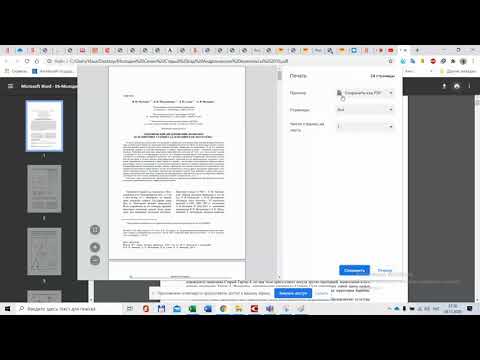 ‒ 5-е изд. ‒ Москва, 2021.
‒ 5-е изд. ‒ Москва, 2021. ‒ Санкт-Петербург : Профессия, 2021. ‒ 389 с.
‒ Санкт-Петербург : Профессия, 2021. ‒ 389 с.
 — СПб., 2020. — 275 с.
— СПб., 2020. — 275 с. : И.А. Трушина и др. ; ред. С. А. Давыдова
: И.А. Трушина и др. ; ред. С. А. Давыдова — Изд. 2-е, обновл. и доп. — М., 2019.
— Изд. 2-е, обновл. и доп. — М., 2019.
 — Москва, 2020
— Москва, 2020 – М. : Пашков дом, 2018. — 170, [1] с.
– М. : Пашков дом, 2018. — 170, [1] с.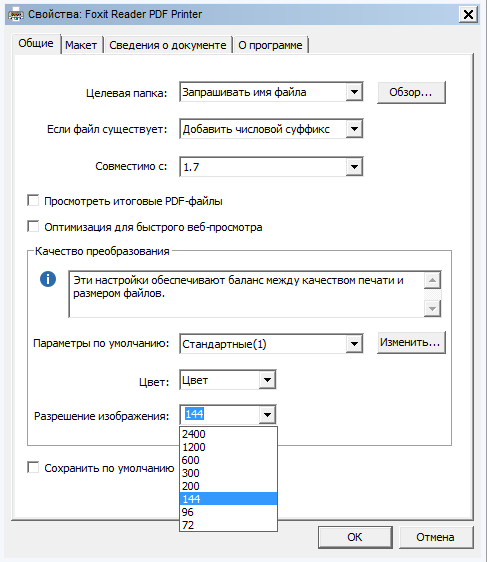 Как сжать отсканированные документы в автономном режиме с помощью PDFgear Desktop
Как сжать отсканированные документы в автономном режиме с помощью PDFgear Desktop
Ваш комментарий будет первым